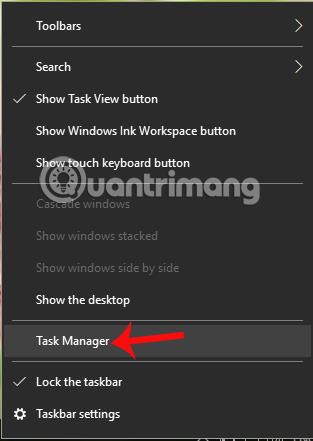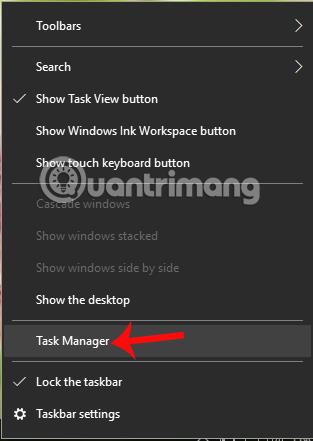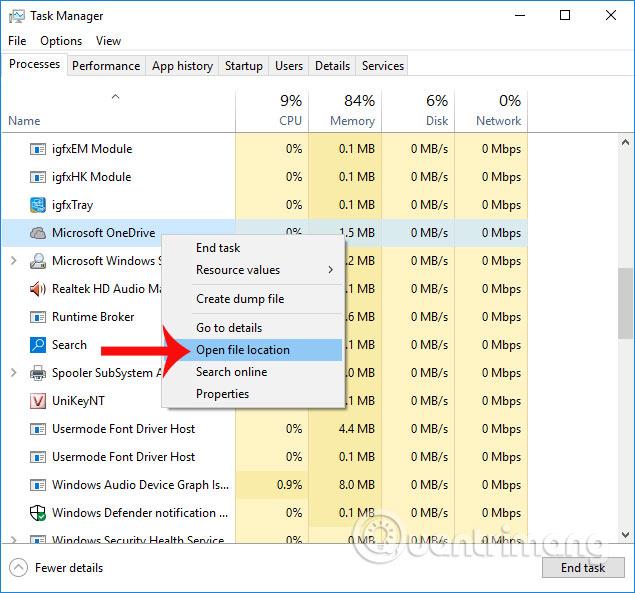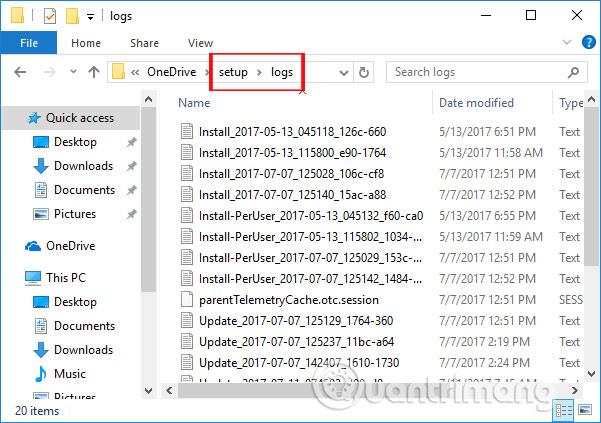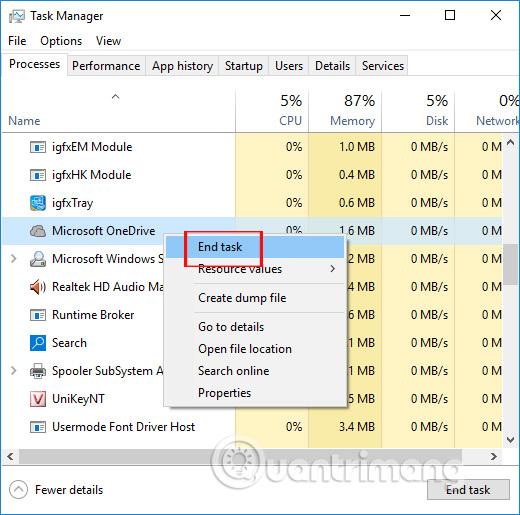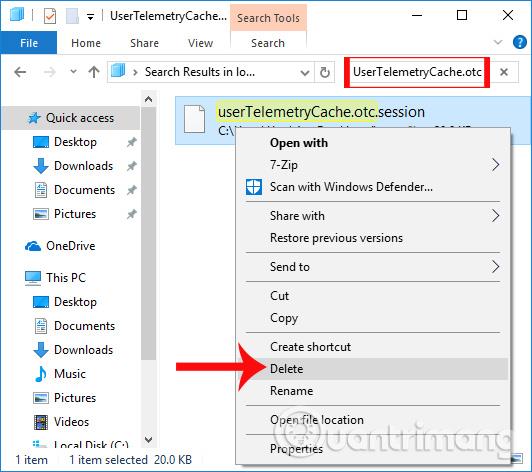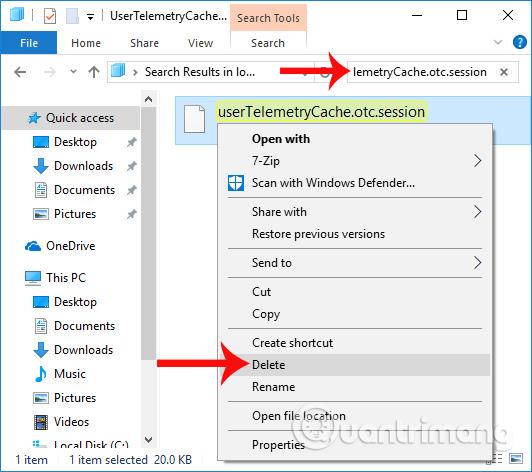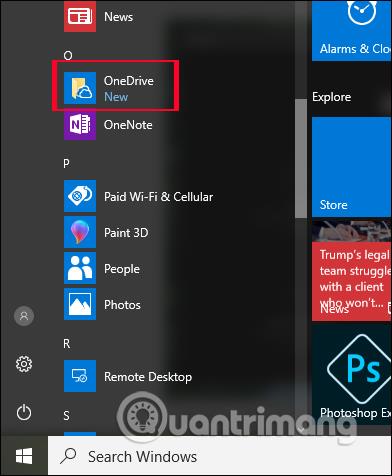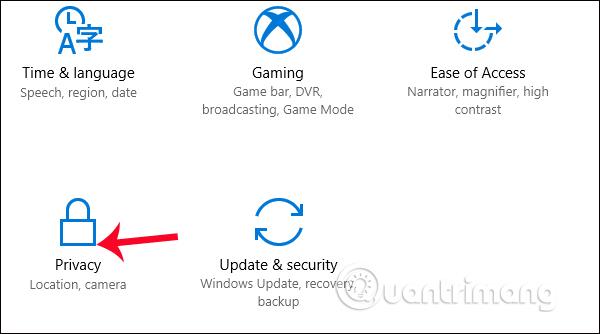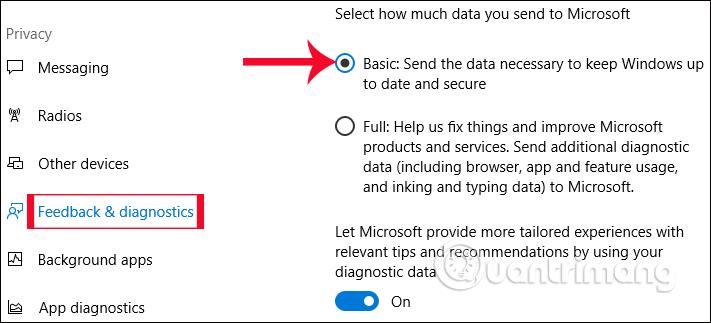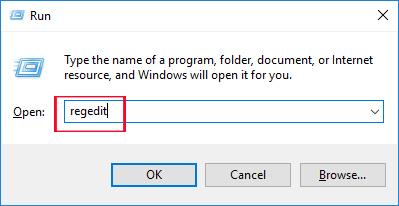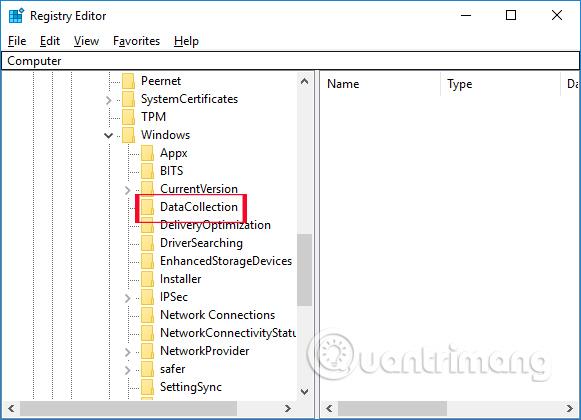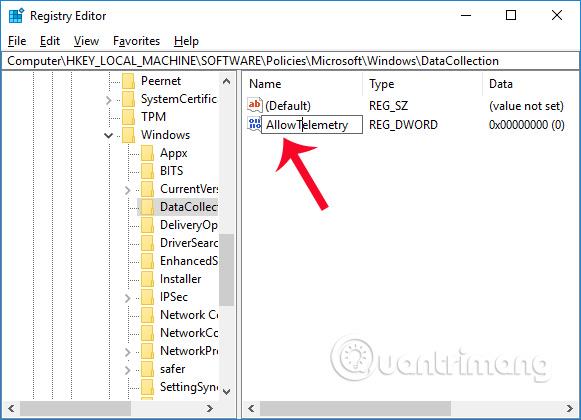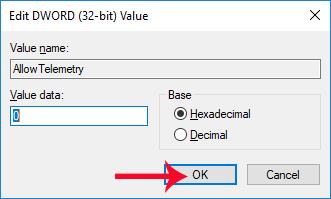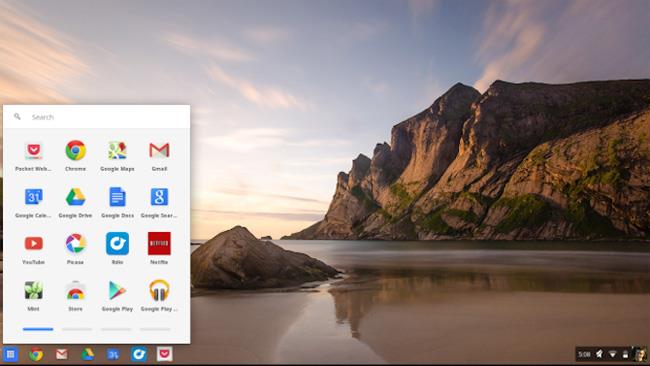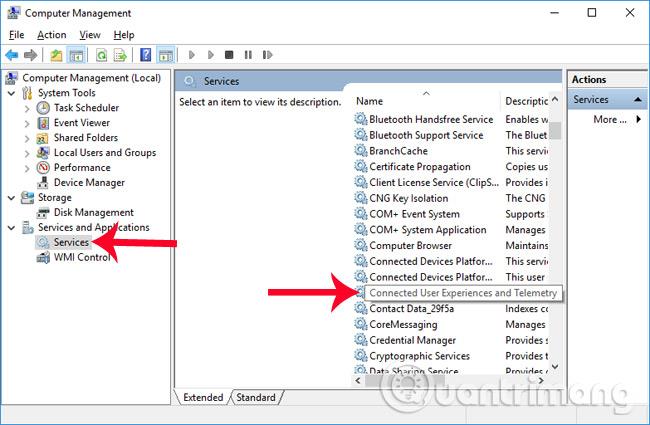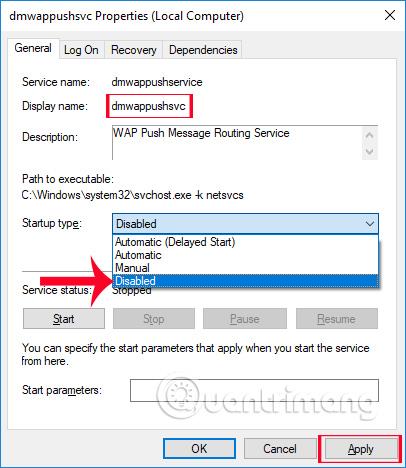Situationen med CPU-överbelastning och minne som tar upp mycket resurser är inte ovanligt på både datorer, bärbara datorer och smartphones. Tecknen på detta fenomen är ganska uppenbara, som att enheten blir varm, konstant fryser, fryser eller till och med slutar fungera under långa perioder, och att kylfläkten avger mycket höga ljud.
I synnerhet har vissa användare av Windows 10 Creators nyligen rapporterat mycket om CPU-överbelastningsfel, orsakade av OneDrive-applikationen när de ansluter till Internet. Så hur kan vi fixa 100 % CPU-överbelastning som orsakas av OneDrive-applikationen på Windows 10?
Steg 1:
Högerklicka först på aktivitetsfältet på skärmen och välj Aktivitetshanteraren .
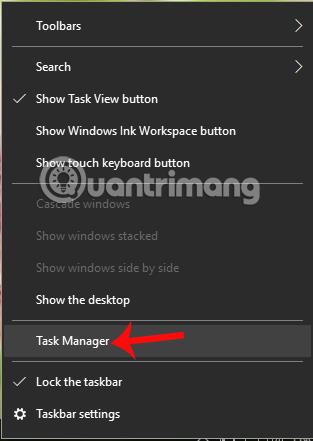
Steg 2:
Hitta OneDrive-applikationen i listan i Aktivitetshanteraren, högerklicka sedan på Microsoft OneDrive och välj Öppna filplats .
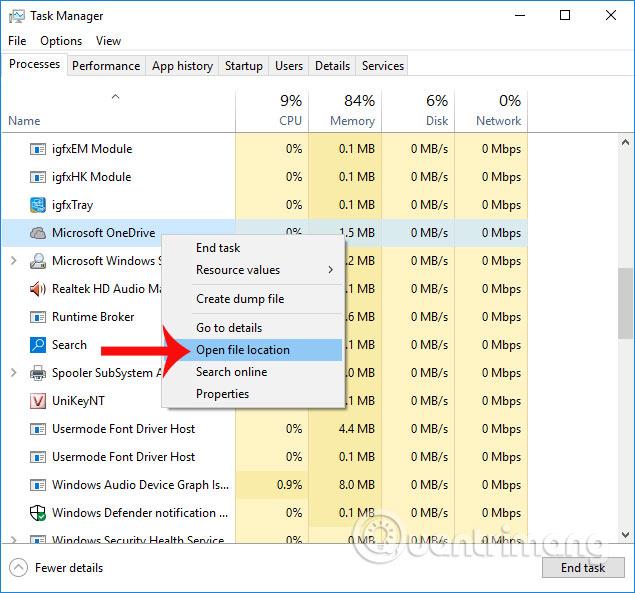
Steg 3:
Omedelbart efter det startar File Explorer och vi kommer åt OneDrive-uppgiftsmappen. Klicka här på installationsmappen och välj sedan loggmappen som visas nedan. Du behåller det fönstret intakt och går sedan till nästa steg.
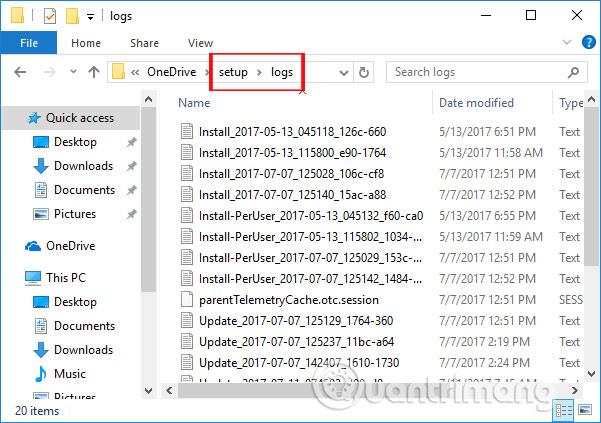
Steg 4:
Återgå till Task Manager-gränssnittet, högerklicka på OneDrive och välj Avsluta uppgift för att stoppa ansökningsprocessen.
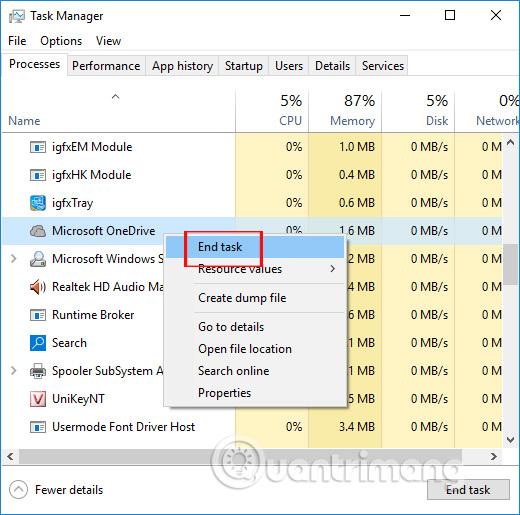
Steg 5:
Öppna mappen för det öppna OneDrive-programmet igen. Vi anger nyckelordet UserTelemetryCache.otc i sökfältet ovan. När resultatet visas trycker du på Delete för att ta bort den här filen i mappen.
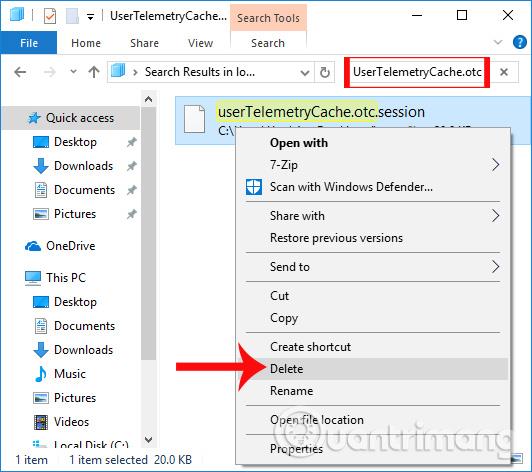
Fortsätt att ange nyckelordet UserTelemetryCache.otc.session i sökfältet och tryck även på Delete för att ta bort den här filen.
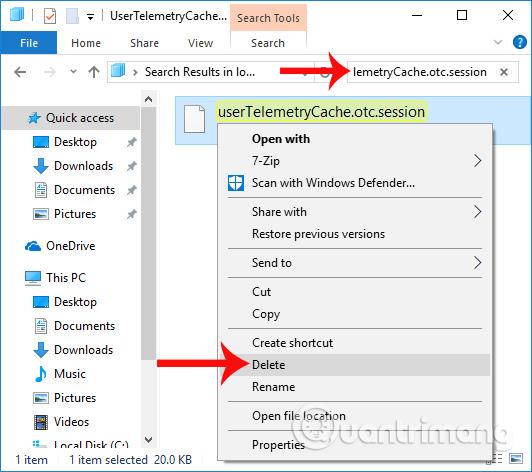
Steg 6:
Öppna sedan Start-menyn och klicka på OneDrive -appen .
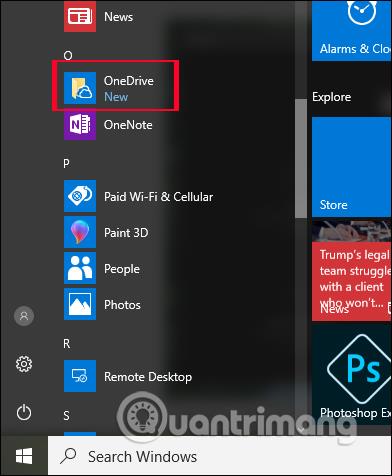
Steg 7:
Gå till Inställningar och klicka sedan på gruppen Sekretessinställningar .
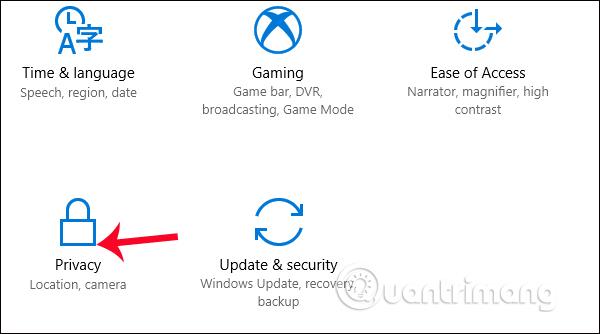
Steg 8:
I det nya gränssnittet hittar användarna avsnittet Feedback och diagnostik . Titta sedan på innehållet till höger och välj Basic .
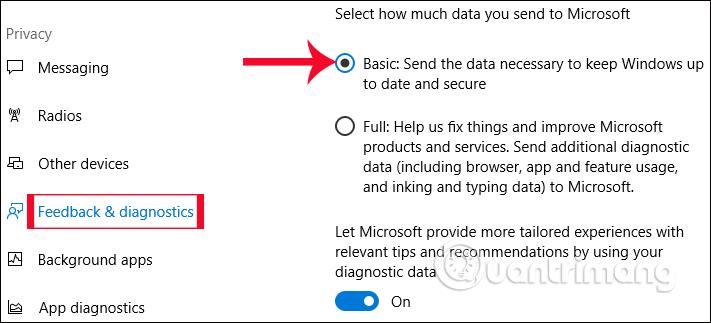
Steg 9:
Öppna fönstret Kör med tangentkombinationen Windows + R, skriv sedan nyckelordet regedit , klicka på OK .
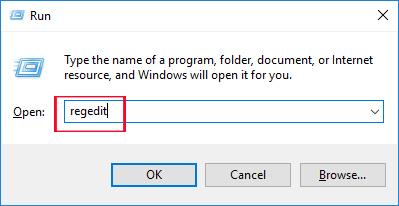
I gränssnittet för registerredigerarens dialogruta kommer vi åt länken nedan.
- HKEY_LOCAL_MACHINE\SOFTWARE\Policies\Microsoft\Windows\DataCollection
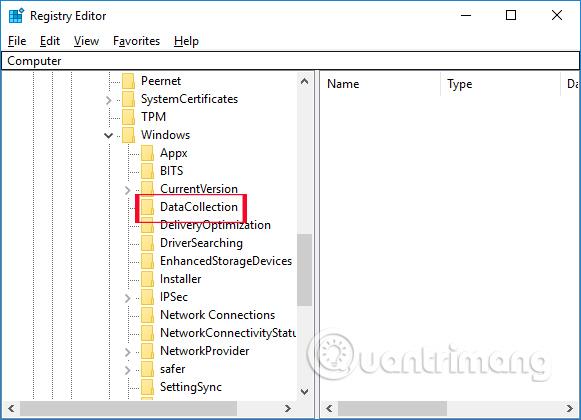
Steg 10:
Högerklicka på det vita gränssnittet till höger och välj Nytt > DWORD (32-bitars) värde .
Ge sedan denna DWORD ett nytt namn som AllowTelemetry som visas.
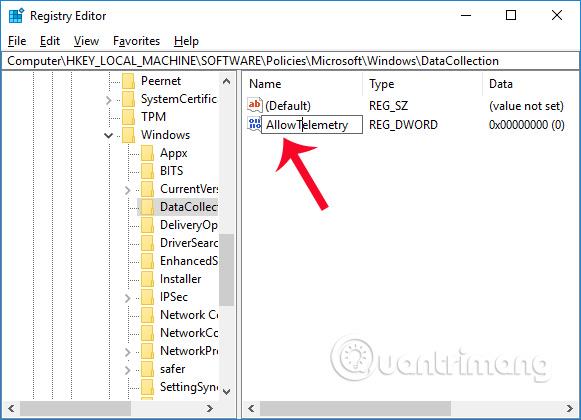
Därefter dubbelklickar vi på det nyskapade DWORD och ställer in värdet i värdedatarutan till 0 .
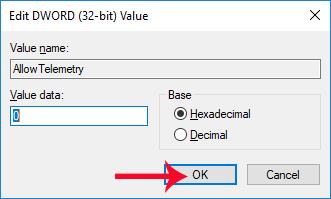
Steg 11:
Återgå till huvudgränssnittet på datorn. Här anger du nyckelordet Fil i Windows sökfält och klickar sedan på Hantera .
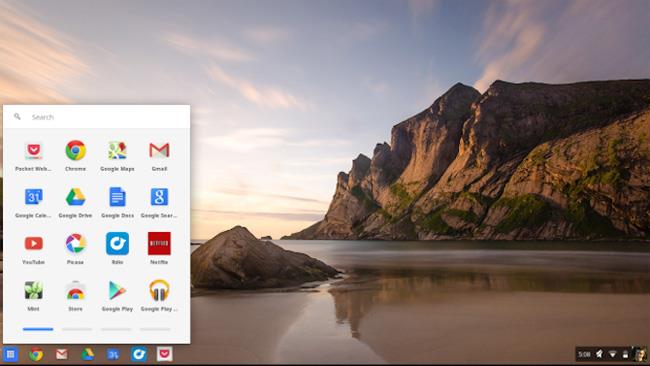
Steg 12:
I dialogrutan Datorhantering klickar du på alternativet Tjänst i Tjänster och applikationer och dubbelklickar sedan på alternativet Anslutna användarupplevelser och telemetri .
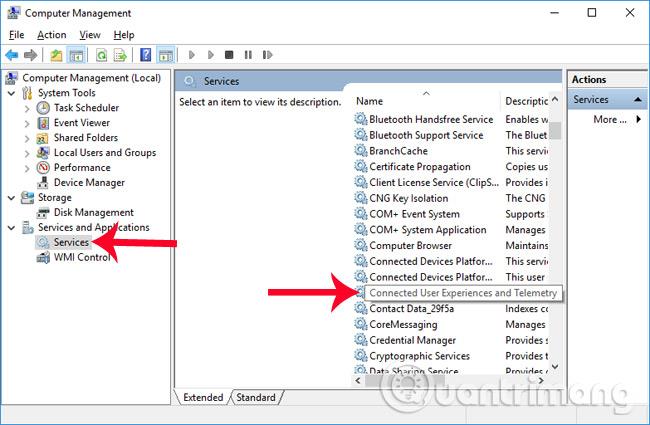
En ny dialogruta visas. Här ställer avsnittet Starttyp in alternativet Inaktivera . Klicka slutligen på Verkställ > OK för att spara ändringarna.

Steg 13:
När vi återgår till gränssnittet för tjänster hittar vi avsnittet dmwappushsvc och växlar sedan till inställningen Inaktivera enligt ovan.
Slutligen, starta om datorn för att ändringarna ska träda i kraft och åtgärda ovanstående fel.
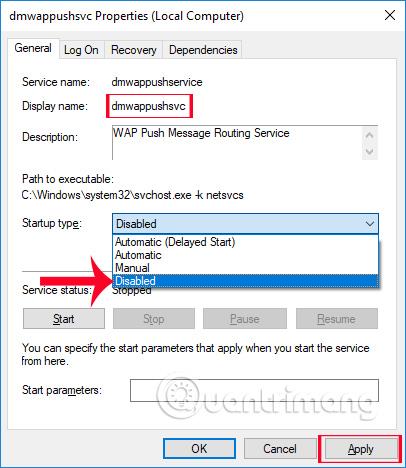
Tillståndet för processorn som körs med 100 % överbelastning kan bero på att man öppnar för många programflikar, virusinfektion eller kanske inte har rengjort datorn under en längre tid. Med OneDrive-felet som orsakar CPU-överbelastning på Windows kan vi hantera och fixa det enligt artikeln ovan.
Hoppas den här artikeln är användbar för dig!